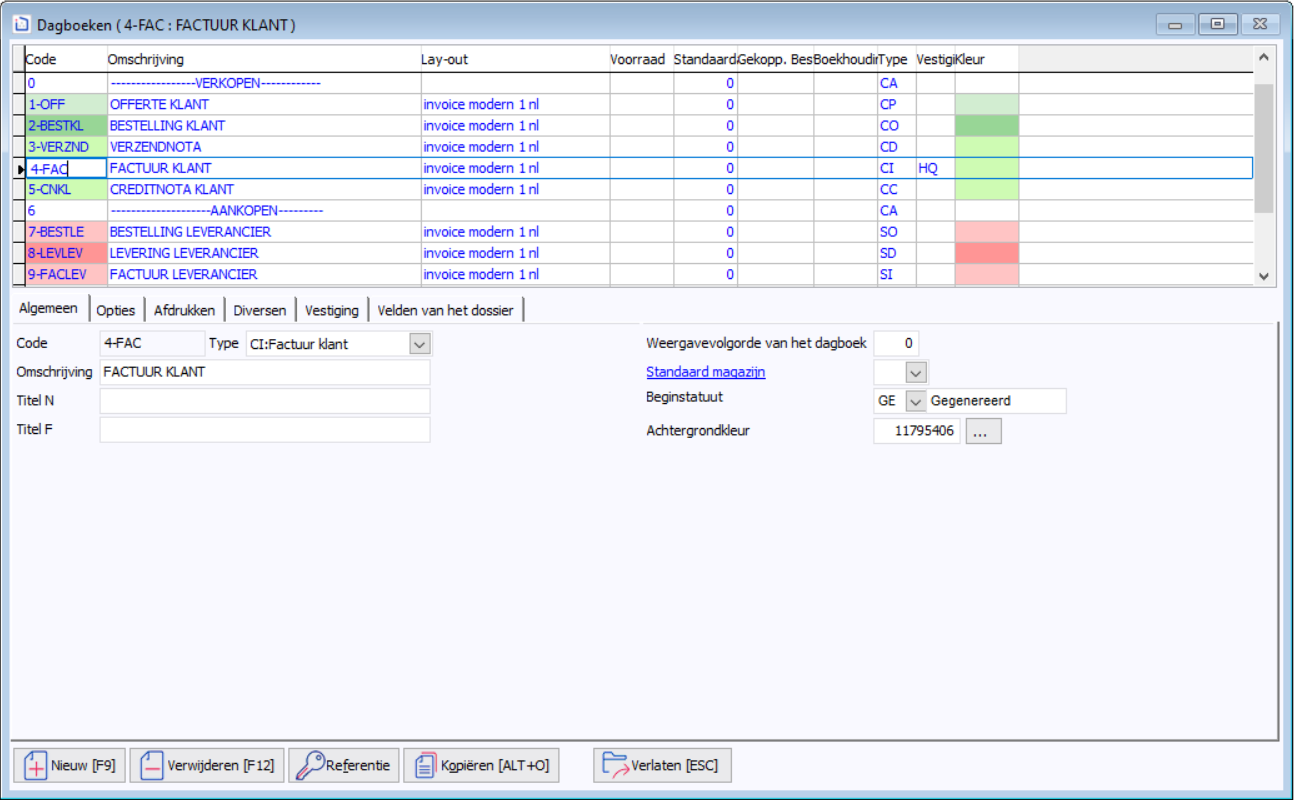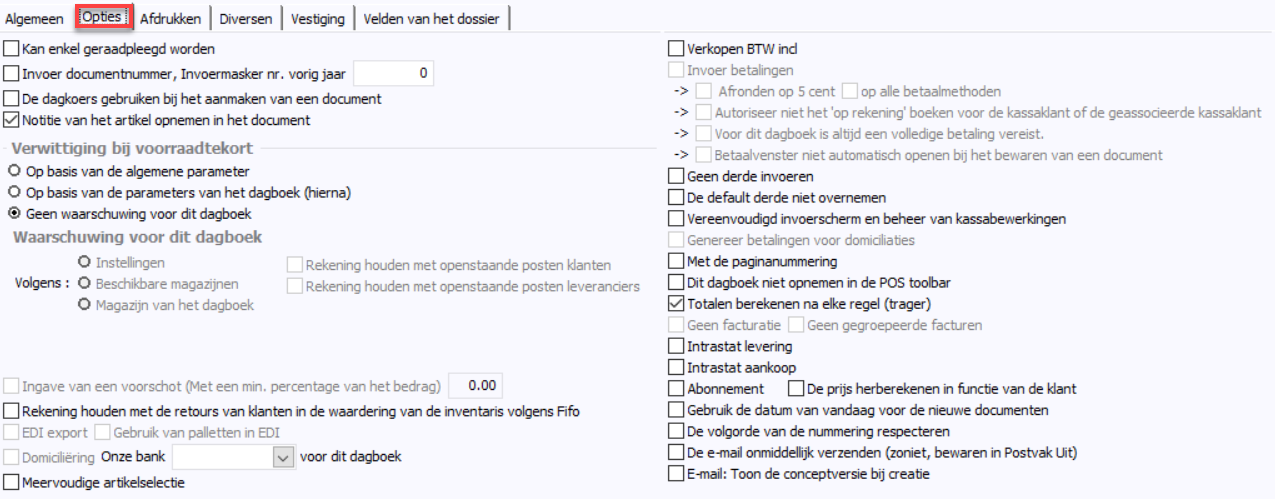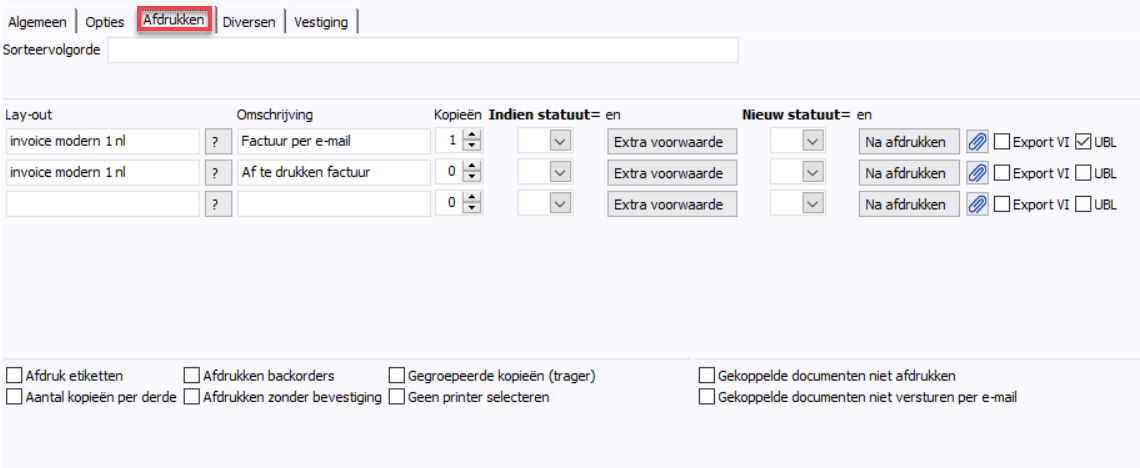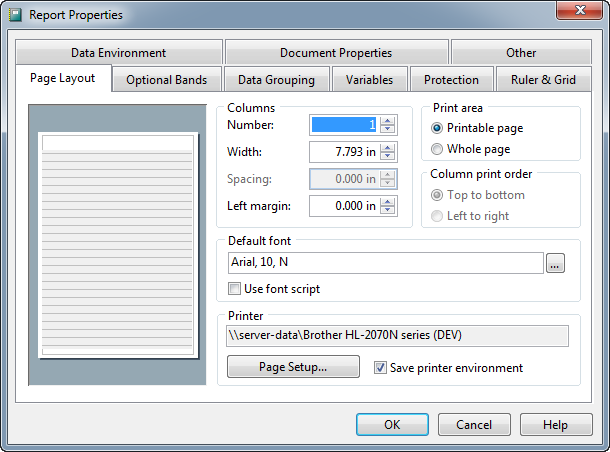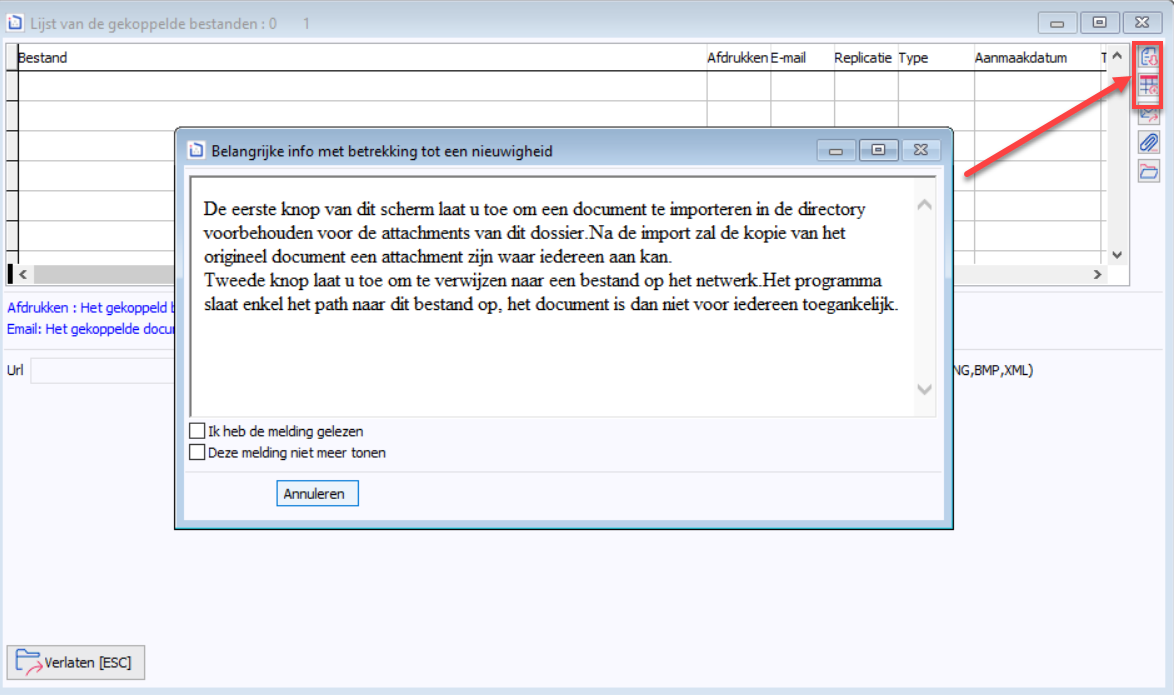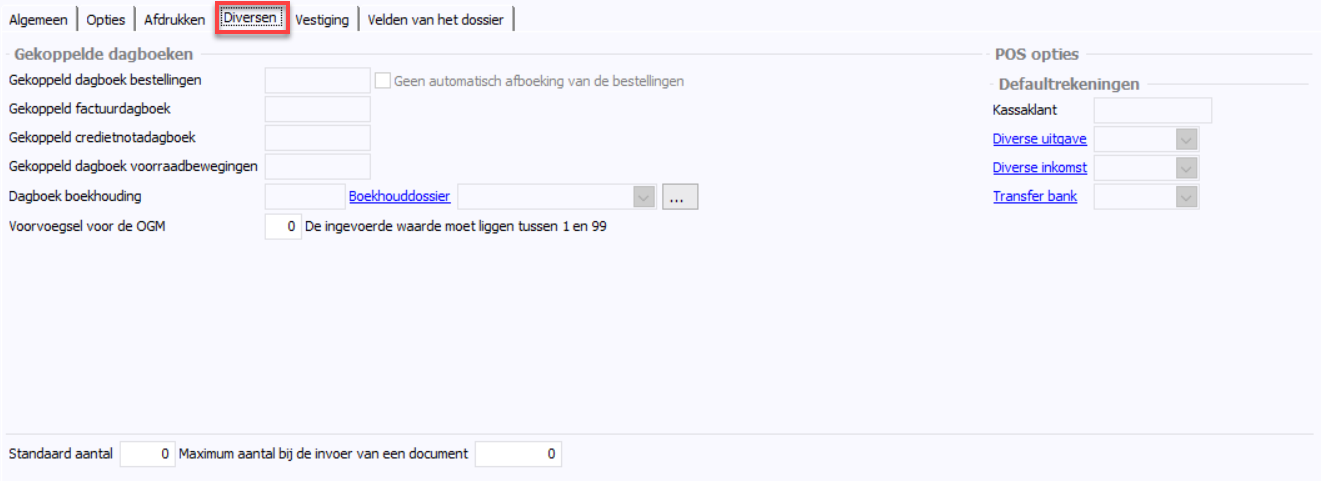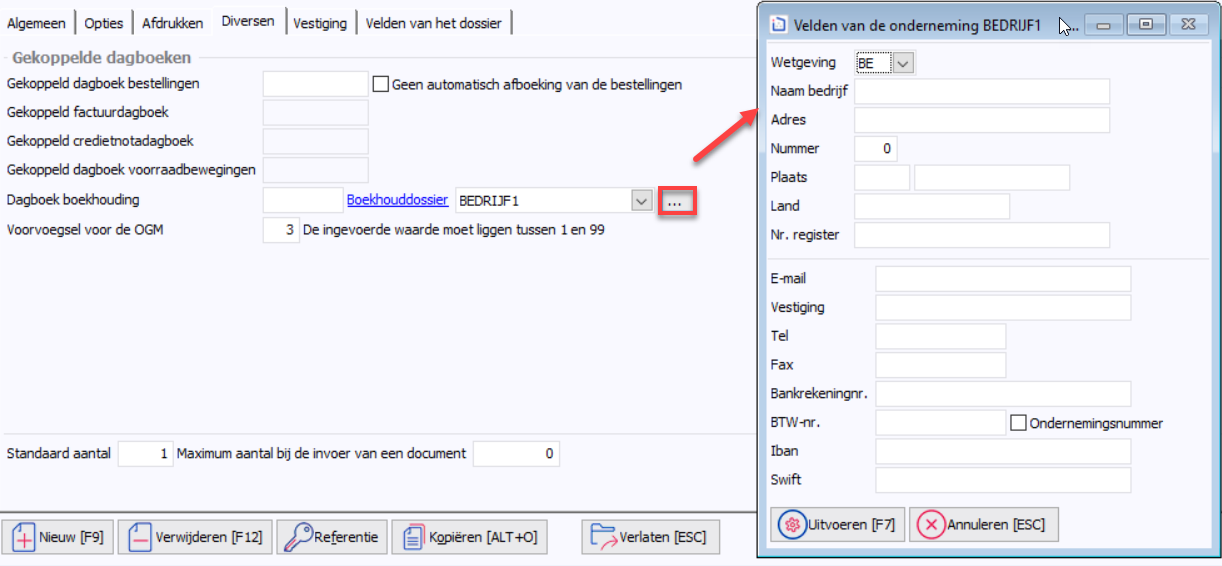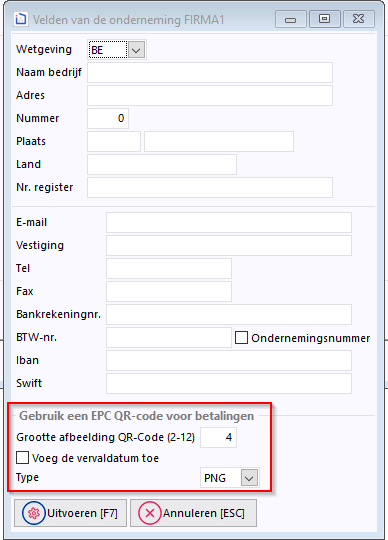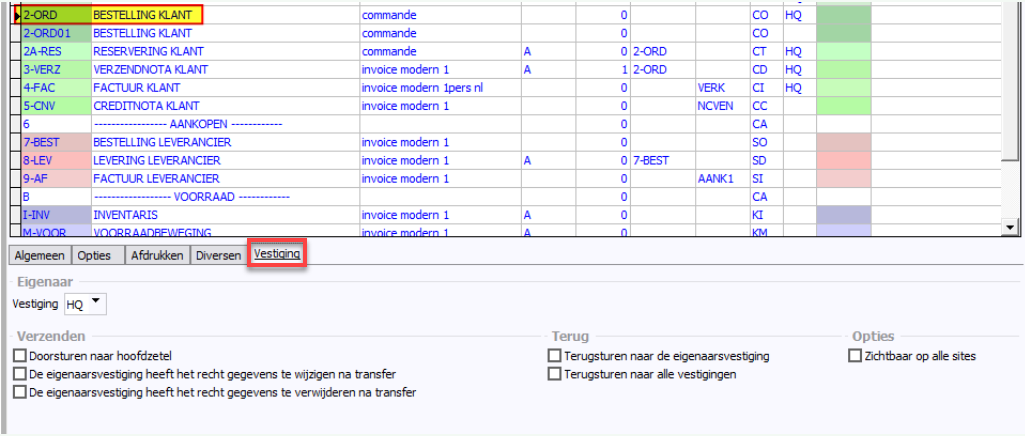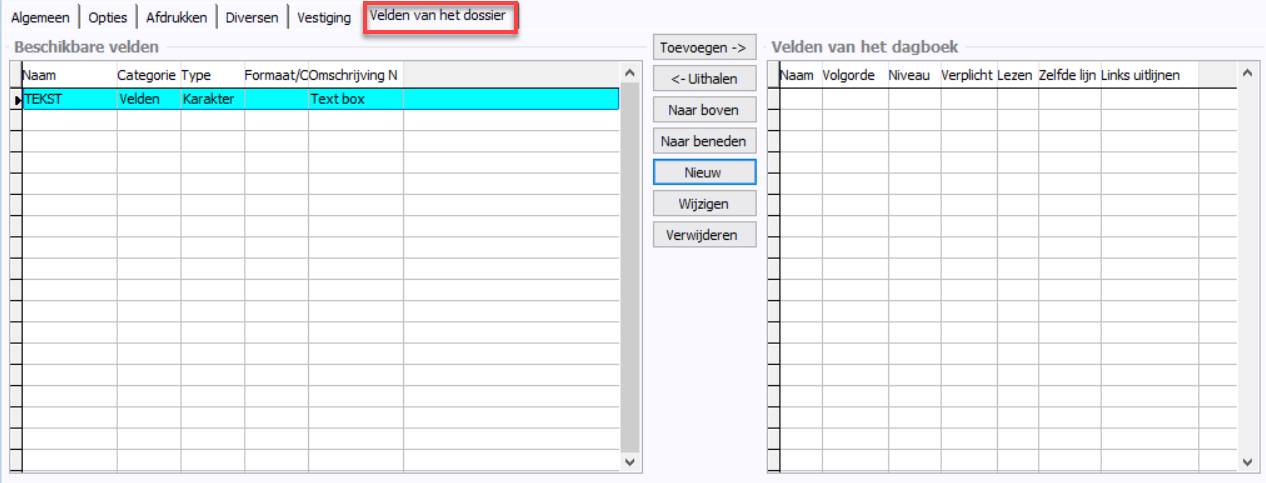Ga naar de dagboekinstellingen via Dossier / Instellingen / Dagboeken.
In het bovenste deel van dit venster staat een lijst met de belangrijkste informatie over de dagboeken.
Daaronder staan de eigenschappen van het dagboek dat in de lijst is geselecteerd, gegroepeerd in de volgende tabbladen:
Tabblad 'Algemeen'
Algemeen - linkerzijde
Parameter | Beschrijving |
|---|---|
Code | Code van het dagboek (max. 8 karakters). Wijzigen Code Via de knop 'Referentie' kunt u de Code van een dagboek nadien nog steeds veranderen. |
Type | Logistics beheert meerdere Dagboektypes. Wanneer u een dagboek aanmaakt, vergeet niet het type aan te geven. Eenmaal documenten zijn ingegeven in het dagboek, kan dit veld niet meer worden gewijzigd. |
Omschrijving | Interne omschrijving van het dagboek. |
Titel X | De titel van het dagboek in taal X. Deze titel kan worden overgenomen in de lay-out voor het afdrukken van de documenten. |
Algemeen - rechterzijde
| Parameter | Beschrijving |
|---|---|
| Weergavevolgorde van het dagboek | Bepaalt de volgorde waarin het dagboek wordt weergegeven in de lijst met beschikbare dagboeken (bijvoorbeeld bij het toevoegen van een document). De dagboeken worden in de lijst weergegeven, gesorteerd op weergavevolgnummer en vervolgens op alfabetische volgorde van de codes. |
| Standaard magazijn | Wanneer u een document inboekt, zal in de kolom Magazijn dit magazijn worden ingevuld (kolom Stk in het oude documentenscherm).
|
| Beginstatuut | Het statuut dat wordt ingevuld wanneer een document van dit dagboek wordt aangemaakt. |
| Achtergrondkleur | De achtergrondkleur kan worden gewijzigd via de knop rechts van dit veld. |
Tabblad 'Opties'
Opties - linkerzijde
Parameter | Beschrijving |
|---|---|
Kan enkel geraadpleegd worden | Het dagboek is enkel zichtbaar wanneer in de documenten wordt gezocht. |
Invoer documentnummer | Wanneer u een document in een dagboek aanmaakt, geeft Logistics aan het document het volgende vrije nummer (=vorige + 1). Als deze optie is aangevinkt, kan de gebruiker dit nummer wijzigen. Dit is nuttig in het begin van het jaar wanneer u de nummers met het jaartal laat beginnen (bijvoorbeeld 2023001). Het aantal nullen na 2023 hangt af van het aantal geschatte documenten dat u op jaarbasis moet aanmaken. |
Invoermasker nr. vorig jaar | In het begin van januari vragen sommige klanten een factuur van het vorig jaar. Als u het jaartal als prefix aan uw factuurnummers toevoegt, kan Logistics twee nummeringen beheren. Bijvoorbeeld, als de laatste factuur van 2022 nummer 2022785 is en dat u in 2023 aan factuur 2023012 bent. Als u in het invoermasker van vorig jaar nummer 2022999 invult (het grootst mogelijke nummer voor dat jaar) zal, wanneer u een factuur toevoegt, Logistics u vragen om te kiezen tussen 2022786 en 2023013. |
De dagkoers gebruiken bij het aanmaken van een document | Bij het invoeren van een document wordt altijd de huidige prijs genomen. Deze optie dient echter voor wanneer bijvoorbeeld een bestelling naar een levering wordt omgezet. Als deze optie aangevinkt is in het dagboek van de levering, zal de levering het huidige tarief nemen, anders herneemt ze het tarief van op de bestelling. |
Notitie van het artikel opnemen in het document | Dit kan bijvoorbeeld nuttig zijn met prijsoffertes. |
Verwittiging bij voorraadtekort | Deze parameter is gelinkt met de corresponderende algemene parameter (in het tabblad Artikelen). |
Ingave van een voorschot | Deze parameter is gelinkt met de algemene parameter Beheer van voorschotten (in de Algemene parameters > tabblad Opties) |
Rekening houden met de retours van klanten in de waardering van de inventaris volgens Fifo | Ter herinnering. |
| EDI export | Activering van dit dagboek om gebruikt te worden met de EDI module. |
| Gebruik van paletten in EDI | Activering van dit dagboek om paletten te beheren met de EDI module. |
| Domiciliëring | Zie de parameters van de Module Beheer van de Domiciliëringen. |
| Onze bank voor dit dagboek | Selecteer één van de extra banken gedefinieerd via de algemene parameter 'Beheer meerdere bankreferenties', in de algemene parameters, tabblad 'Opties', om te gebruiken voor de domiciliëringen. |
| Meervoudige artikelselectie | Met de optie 'Meervoudige artikelselectie per dagboek in de documenten' kunt u meerdere artikelen tegelijk in het documentscherm selecteren. Deze optie moet eerst geactiveerd worden in de algemene parameters, tabblad 'Documenten'. Vervolgens moet in de dagboekinstellingen de optie Meervoudige artikelselectie (tabblad Opties) worden ingeschakeld voor elk dagboek waar deze functie gewenst is. De optie op dagboekniveau is alleen beschikbaar voor prijsoffertes klanten (CP), bestellingen klanten (CO) en bestellingen leveranciers (SO). Zie voor meer informatie Meervoudige artikelselectie per dagboek in de documenten. |
Opties - rechterzijde
Verkopen BTW incl. | Geeft aan of de eenheidsprijs ingevoerd in dit dagboek een eenheidsprijs is met 'BTW inbegrepen'. Dit is het uiteindelijke prijsveld van de fiche van het artikel dat standaard wordt voorgesteld. |
Invoer betalingen | Vereist activering van de Module Betalingenbeheer (Y).
|
'Afronden op 5 cent'- 'Op alle betaalmethoden | Zie Afronden op 5 cent, voor contante betalingen. Door 'Op alle betaalmethoden' te selecteren, wordt de afronding voor alle betaalmethoden uitgevoerd en enkel op het totaal te betalen bedrag. |
Autoriseer niet het 'op rekening' boeken voor de kassaklant of de geassocieerde kassaklant | Vereist activering van de Module Betalingenbeheer (Y). Door deze optie aan te vinken, kunt u het boeken 'op rekening' weigeren van een kassaklant-verkoop of bij een verkoop op naam wanneer in het betaalscherm 'te factureren' niet is aangevinkt. De boeking van een verkoop op naam waarbij men 'Onmiddellijke facturering' aanvinkt, wordt geautoriseerd. |
| Voor dit dagboek is steeds de volledige betaling vereist. | Vereist de activering van de Module Betalingenbeheer (Y). - Optie beschikbaar vanaf versie 7.0. Als deze optie is aangevinkt, is het mogelijk om de volledige betaling van een verkoop altijd verplicht te stellen, ook al is het een verkoop op naam die wordt gefactureerd. |
Betaalvenster niet automatisch openen bij het bewaren van een document | Vereist activering van de Module Betalingenbeheer (Y). Als de optie Invoer betalingen geactiveerd is, vink dit vakje aan om het betaalvenster niet te openen bij het bewaren van het actuele document. |
Geen derde invoeren | Wanneer een nieuwe verkoop wordt toegevoegd, wordt de kassaklant automatisch ingevoerd en wordt de cursor direct in de kolom 'code artikel' geplaatst. |
De default derde niet overnemen | Indien er tijdens het boeken van een document in het dagboek van het type verzendingsnota (CD), geen derde geselecteerd werd en indien de optie Vereenvoudigd invoerscherm en beheer van kassabewerkingen, de optie Beheer Verkooppunt en de optie Generieke klantcode kassaverkoop geactiveerd zijn, dan zal de klant die als Kassaklant in het actuele dagboek gedefinieerd is als derde weerhouden worden voor dit document indien deze optie niet geactiveerd is. |
Vereenvoudigd invoerscherm en beheer van kassabewerkingen | Algemeen gebruikt in de verkooppunten om de verkopen sneller te laten verlopen en sneller het scherm te kunnen lezen. |
Genereer betalingen voor domiciliëringen | Hiermee kunt u kassabewerkingen van het type 'Klantbetaling' genereren en de bedragen van de domiciliëringen naar de klantrekeningen van de boekhouding overboeken. |
Met de paginanummering | Deze optie activeert de tabbladen 'Levering', 'Informatie' en 'Notities' in de configuratie van het vereenvoudigde scherm. |
| Dit dagboek niet opnemen in de POS toolbar | Laat de knoppen niet zien voor dit dagboek in de toolbar van de POS interface. |
Totalen berekenen na elke regel (trager) | Dit laat toe aan de klant om te weten waar hij is in zijn aankopen. |
Geen facturatie | Verhindert alle facturatie vertrekkend van dit dagboek. Wordt bijvoorbeeld gebruikt in het geval van levering van niet-gefactureerde monsters (steekproeven). |
Geen gegroepeerde facturen | Om automatische facturatie te verhinderen via de menu Bewerkingen > Facturatie van klantleveringen |
Intrastat levering | Vereist activatie van de Module Beheer van Intrastat-aangiften. |
Intrastat aankoop | Vereist activatie van de Module Beheer van Intrastat-aangiften. |
| Abonnement | Zie de parameters van de Module Abonnementenbeheer. |
| De prijs herberekenen in functie van de klant | Laat een herberekening van de prijzen van de artikelen toe in functie van de klant in de documenten aangemaakt via de Module Abonnementenbeheer. |
Gebruik de datum van vandaag voor de nieuwe documenten | Verhindert het invullen van een andere datum dan de huidige datum bij gebruik van de knop Opslaan ... in het documentenscherm. Standaard slaat de knop Opslaan ... het huidige document op en voegt het volgende document toe met dezelfde datum als het zojuist opgeslagen document. |
De volgorde van de nummering respecteren | Zorgt ervoor dat enkel het laatste document van het dagboek gewist kan worden. Dit om te vermijden dat er gaten optreden in de nummering van documenten. |
| De e-mail onmiddellijk verzenden (zoniet, bewaren in Postvak Uit) | Voor bijvoorbeeld een factuur kan je hier instellen dat een e-mail in tegenstelling tot de algemene instellingen, onmiddellijk verzonden mag worden. |
| E-mail: Toon de conceptversie bij creatie | Toon de conceptversie bij creatie. Enkel beschikbaar als Outlook is ingesteld als het programma voor het verzenden van e-mails. |
Tabblad 'Afdrukken'
Parameter | Beschrijving |
|---|---|
Sorteervolgorde |
|
Lay-out | Standaard kunnen 3 verschillende lay-outs geassocieerd worden aan elk dagboek. Indien u er meer wenst, kunt u de algemene parameter "COUNT_LAYOUT" wijzigen via het menu Bestand > Tabellen > Algemeen > Parameters. |
Omschrijving | Als u niets in de omschrijving zet, zal de naam van de lay-out getoond worden aan de gebruiker. |
Kopieën | Dit is het aantal kopieën dat wordt voorgesteld aan de gebruiker als hij een document wilt afdrukken. |
Indien statuut= | Het afdrukken van het document wordt bepaald door zijn status. |
Extra voorwaarde |
|
Nieuwe statuut= | Als hier een statuut gedefinieerd is, zal Logistics na het afdrukken automatisch het statuut van het document instellen met deze waarde. |
Na het afdrukken | De DBASE code die hier is ingevoerd wordt uitgevoerd na het afdrukken van de lay-out. Voorbeeld: Recuperatie van informatie via het klembord Om het faxnummer van de klant naar het klembord te kopiëren (om deze ergens anders te kunnen 'plakken' (copy/paste) ) gebruiken we volgende code: _CLIPTEXT = TRIM(cust.adrfax) WAIT WINDOW NOWAIT 'Gebruik CTRL-V om het faxnummer te recupereren'+cust.adrfax |
| Een bijlage toevoegen | Door te klikken op , kunt u een bijlage toevoegen. |
| Export VI | Vink deze optie aan om de lay-out te kiezen om te gebruiken tijdens de export van de documenten van dit dagboek naar Virtual Invoice. Deze optie is enkel beschikbaar als de optie De documenten exporteren naar Virtual Invoice in de Boekhoudkoppeling is aangevinkt. |
| UBL | Vink deze optie aan om de lay-out te kiezen om te gebruiken voor het UBL-bestand. |
Parameter | Beschrijving |
Afdruk etiketten | Na het afdrukken van het document zal Logistics voorstellen om etiketten af te drukken (om bijvoorbeeld op de artikelen te kleven). Er worden evenveel etiketten afgedrukt als er regels zijn in het document. |
Aantal kopieën per derde | Deze optie houdt rekening met het aantal kopieën dat elke klant van zijn facturen wil. De derden fiche bevat het veld Aantal exemplaren in het tabblad Voorwaarden om het aantal kopieën aan te duiden dat bovenop het origineel wordt afgedrukt. Als deze optie is geactiveerd, wordt in het afdrukscherm het gedeelte Beheer klantexemplaren toegevoegd, waar de opties Afdruk van de originelen en Afdruk extra klantexemplaren beschikbaar zijn. Voorbeeld: Afdrukken van het origineel, een duplicaat en kopieën Als men bijvoorbeeld een document in 5 exemplaren (voor één lay-out en één klant) wenst af te drukken, waarbij het eerste exemplaar de term "Original", de tweede de term "Duplicata" en de 3 andere exemplaren de term "Copy" krijgen.
Opgelet, als men bijvoorbeeld 2 invult in het Aantal exemplaren per lay-out in het afdrukscherm van de documenten, zal het totaal aantal afdrukken met 2 worden vermenigvuldigd! |
Afdrukken backorders | Na het afdrukken van het document zal Logistics voorstellen om backorders af te drukken voor de klant of leverancier van het document. |
Afdrukken zonder bevestiging | Indien aangevinkt worden de afdrukdialogen, waarmee u de lay-out, aantal kopieën en een printer kan selecteren, niet meer getoond. Het document wordt dan rechtstreeks naar de printer gestuurd. Als er geen printer aan de lay-out is gekoppeld, wordt de standaardprinter gebruikt. Het koppelen van een lay-out aan een specifieke printer gebeurt in de Pagina-opmaak. |
Gegroepeerde kopieën (trager) | Als een reeks facturen in 2 exemplaren wordt afgedrukt, zal de kopie volgen op het originele document (indien aangevinkt). Indien niet aangevinkt worden eerst alle originele documenten afgedrukt en pas daarna de kopieën. |
Geen printer selecteren | Als u deze optie aanvinkt, wordt het scherm om de printer te kiezen niet meer getoond. Als er geen printer aan de lay-out is gekoppeld, wordt de standaardprinter gebruikt. Het koppelen van een lay-out aan een specifieke printer gebeurt in de pagina-opmaak. |
Gekoppelde documenten niet afdrukken | Zie het Beheer van bijlagen. |
Gekoppelde documenten niet versturen per e-mail | Zie het Beheer van bijlagen. |
Tabblad 'Diversen'
Diversen - Gekoppelde dagboeken
U kunt enkel twee dagboeken koppelen als zij dezelfde waarde hebben voor de optie Verkopen BTW incl. in het tabblad Opties.
Parameter | Beschrijving |
|---|---|
Gekoppeld dagboek bestellingen | Dit veld is enkel beschikbaar voor dagboeken van het type 'levering'. Als u een besteldagboek aan een verzendingsnotadagboek koppelt, zal Logistics bij het invoeren van een levering automatisch eventuele openstaande bestellingen afboeken. Dit veld is ook beschikbaar voor de dagboeken van het type 'factuur' en laat toe om een besteldagboek rechtstreeks te koppelen aan een factuurdagboek. Hierdoor dient u geen gebruik te maken van een verzendingsnota, doch kunt u evenwel de backorders van de bestelling afboeken tijdens de omzetting naar een factuur. Doch opgelet, indien het besteldagboek gekoppeld is aan het verzendingsnotadagboek (klassieke geval), dan kan dit besteldagboek in geen geval gekoppeld worden aan een factuurdagboek en omgekeerd. Men dient één van de 2 gevallen te kiezen, maar de 2 gevallen kunnen niet samengaan. |
Geen automatisch afboeken van de bestellingen | Bij het manueel invoeren van verzendingsnota's, zullen de bestellingen van het gekoppelde dagboek niet worden afgeboekt. Als de automatische afboeking van de bestellingen geactiveerd is, boekt Logistics eerst de oudste klantbestellingen af. En bij het manueel invoeren van een verzendingsnota, kan een documentregel automatisch verdeeld of opgesplitst worden in 2 of meerdere regels om rekening te houden met het afboeken van de verschillende bestellingen. |
Gekoppeld factuurdagboek | Eveneens enkel beschikbaar voor dagboeken van het type 'Levering'. Dit is het factuurdagboek dat standaard zal worden aangeboden wanneer de levering in een factuur wordt omgezet. |
Gekoppeld creditnotadagboek | Eveneens enkel beschikbaar voor dagboeken van het type 'Levering'. Dit is het creditnotadagboek dat standaard zal worden aangeboden wanneer de factuur in een creditnota zal worden omgezet. |
Gekoppeld dagboek voorraadbewegingen | Beschikbaar in dagboeken van het type consignatie, transfer van magazijn naar magazijn en atelierlevering. Dit zijn dagboeken die een dubbele voorraadverplaatsing genereren. |
Dagboek Boekhouding | Beschikbaar in de dagboeken van het type verzendnota, factuur en creditnota. Vermeld de naam van het gekoppelde dagboek in de boekhouding (bijvoorbeeld VERKOPEN, AANKOPEN, CNVERK, ...). Link met meerdere boekhoudbedrijven Wanneer twee boekhouddossiers gelinkt zijn met Logistics, is het mogelijk om een afrollijst Boekhouddossier genaamd, te laten verschijnen om een specifiek boekhouddossier te kiezen.
EPC QR-Code Als het gebruik van EPC QR-codes voor betalingen is geactiveerd, wordt de vermelde bankrekening in de EPC QR-code gebruikt. |
Boekhouddossier | Wanneer twee boekhouddossiers gelinkt zijn met Logistics, is het mogelijk om een afrollijst 'Boekhouddossier' te laten verschijnen om een specifiek boekhouddossier te kiezen. Deze menu is beschikbaar als de tabelcode ACCOUNTSOC werd toegevoegd in de tabellen. Zie Link met meerdere boekhoudbedrijven. Via de knop kunnen specifieke velden voor deze betrokken firma's worden ingevuld. |
Voorvoegsel voor de OGM | Enkel beschikbaar als de optie 'Gebruik een OGM-voorvoegsel per dagboek' geactiveerd is in de Algemene parameters / tabblad Diversen. |
Diversen - Opties
| Parameter | Beschrijving |
|---|---|
| Default aantal | In een verkooppunt worden de meeste artikelen per stuk verkocht (zeker als met een barcodescanner gewerkt wordt), dus zet u het default aantal op 1 in het dagboek voor de kassaverkoop. |
| Maximum aantal bij de invoer van een document | Ook bij gebruik van een barcodelezer wordt, om te voorkomen dat de barcode in de hoeveelheidskolom wordt gescand, een maximaal te coderen waarde in de hoeveelheidskolom gezet (bijvoorbeeld 999). |
Diversen - POS opties
| Parameter | Beschrijving | |
|---|---|---|
| Kassaklant | (Enkel beschikbaar met de POS interface). Ingeval van het gebruik van meerdere kassadagboeken, is het mogelijk een default kassaklant per kassadagboek te definiëren (type Levering Klant). | |
Diverse uitgave Diverse inkomst Transfer bank | (Enkel beschikbaar met de POS interface). Als er meerdere rekeningen van dit type gedefinieerd zijn, moet de gebruiker de rekening tijdens het boeken van de kasverrichting invullen (delicaat). Ingeval van het gebruik van meerdere kassadagboeken, is het mogelijk per default een uitgaverekening, een inkomstenrekening en een financiële rekening voor elk kassadagboek te definiëren (type Levering Klant).
|
Tabblad 'Vestiging'
Dit tabblad is enkel beschikbaar als o.a. de optie 'Uitwisseling tussen sites' geactiveerd is in het tabblad Opties van de algemene parameters.
Zie Installatie van de replicatiemodule.
Tabblad 'Velden van het dossier'
Dit tabblad is enkel beschikbaar als de optie Beheer van de dossiers geactiveerd is in het tabblad Documenten van de algemene parameters.
De functionaliteit die in dit tabblad gepresenteerd wordt, laat u toe per type dagboek een geheel van velden (alle types) te associëren met een document.
De informatie vermeld in deze velden kunnen via de functie goCache.DocFileValue_Read(pcDocFileId, pcFieldName)gerecupereerd worden.